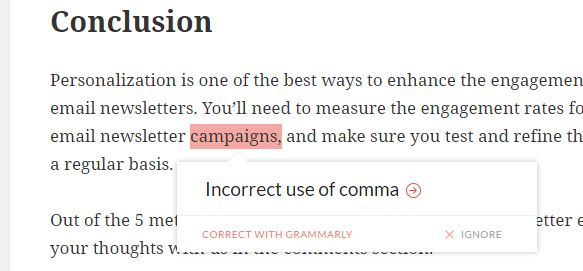Salvarea automată WordPress este una dintre funcțiile mele preferate care ne oferă liniște sufletească în timp ce edităm o postare sau o pagină pe multe dintre site-urile noastre web.
Dacă ați lucrat cu un alt CMS în care nu există salvare automată, s-ar putea să fi trăit acel moment oribil, când de îndată ce apăsați pe „Salvare”, autentificarea expiră și pierzi totul.
„Arrggghhhhhh!”
Salvarea automată WordPress previne acea poveste tragică, care s-a întâmplat din nou și din nou atâtor oameni.
În mod implicit, WP salvează automat postarea, pagina sau un tip de postare personalizat la fiecare 60 de secunde după ce ați actualizat conținutul.
Acest lucru poate fi foarte util pentru a păstra o copie a conținutului nesalvat pe care altfel l-ați fi pierdut din diferite motive, cum ar fi cookie-uri expirate, blocări ale browserului, pierderea conexiunii la internet, navigare neintenționată, erori/blocări ale pluginului WP, etc.
Pe lângă salvarea automată a conținutului în baza de date, de la versiunile recente WP, funcția utilizează acum și caracteristica de stocare locală a browserului pentru a preveni pierderea conținutului dacă deconectați neintenționat foarte repede (cum ar fi pierderea bruscă a puterii).
În timp ce funcția de salvare automată WordPress poate fi o salvare pentru cei care își editează adesea conținutul în administratorul WP, este la latitudinea utilizatorilor să decidă dacă trebuie să activeze funcția sau nu. Vestea bună este că puteți fie să dezactivați funcția, fie să personalizați intervalul de salvare după preferințele dvs. Pe blogurile noastre web concepute, avem tendința să-l lăsăm așa cum este sau să îl facem puțin mai scurt.
În această postare, să aruncăm o privire detaliată asupra funcției de salvare automată.
Abordarea Noastră
Când scrieți sau editați conținut, modificările pe care le faceți asupra postării dvs. vor fi salvate automat la fiecare 60 de secunde.
Când un articol este actualizat sau salvat automat, acesta va fi văzut ca o notificare în colțul din dreapta jos al editorului de postări.
Vedeți captura de ecran de mai jos.
După salvarea automată, dacă postarea dvs. este actualizată, următoarea salvare le va suprascrie pe cele mai vechi. Aceasta înseamnă că masa dumneavoastră nu va crește cu mai mult de o dată la 60 de secunde. Pentru fiecare postare este stocată o singură salvare automată (cea mai recentă).
Acest lucru este destul de diferit de când apăsați butonul Actualizare, unde se creează de fiecare dată o nouă postare WordPress „revizii”.
Acum s-ar putea să fi observat deja acest lucru - atunci când încercați să închideți fila browserului fără a salva postarea, veți vedea un pop-up de avertizare care vă anunță că postarea nu este salvată.
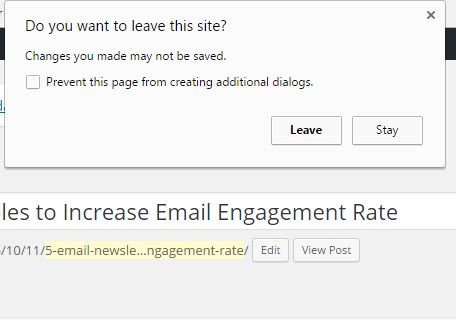
Avantajul utilizării salvării automate este că, chiar dacă ați părăsit fila fără a o salva, primul lucru pe care îl veți vedea în editorul dvs. de postări la următoarea conectare este versiunea salvată automat a postării.
Cel mai bun lucru este că aceste salvări automate nu suprascriu postările dvs. publicate sau revizuirile salvate. Așa că puteți începe să editați postarea salvată automat în timpul următoarei autentificări, fără nicio bătaie de cap.
Salvarea temporară a postărilor WordPress pe browsere
Pe lângă salvarea conținutului dvs. în baza de date, WP utilizează acum caracteristica de stocare locală a browserului dvs. dacă sunteți offline. Vă anunță dacă găsește vreo diferență atunci când reveniți online.
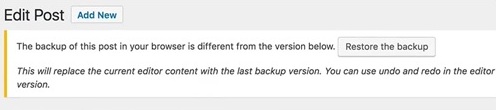
Această caracteristică vă permite să reluați scrisul exact acolo unde ați lăsat-o.
Salvarea automată face din WordPress un instrument de editare a conținutului mult mai bun
În timp ce WP este cu siguranță cel mai bun CMS de acolo, încă îi lipsesc multe funcții de scriere de conținut, editare de conținut și colaborare din MS Word și Google docs.
Datorită acestui fapt, încă mulți bloggeri preferă să creeze o postare offline sau să folosească Google Docs pentru editare în colaborare. Un astfel de utilizator folosește administratorul WP numai atunci când postarea a terminat de scris.
Acest lucru creează mai multă muncă editorului și autorului site-ului - migrarea conținutului dintr-un document în backend durează destul de mult, deoarece cea mai mare parte a formatării se pierde pe parcurs.
Cu toate acestea, această funcție îmbunătățită de salvare automată WordPress face acest CMS un pas înainte pentru a deveni un instrument de editare de conținut mai fiabil.
Dacă încă utilizați o aplicație terță parte pentru crearea de conținut și colaborare, pe lângă această caracteristică, mai jos sunt câteva motive pentru care administratorul WordPress ar putea fi cea mai bună alegere pentru dvs.
Verificări post WordPress
Revizuirile postărilor WordPress vă permit să comparați diferite versiuni ale postării salvate. Acest lucru poate salva viața dacă trebuie să revizuiți versiunile anterioare ale postărilor dvs. (poate dacă ați făcut modificări din greșeală). Până acum, niciun alt procesor de text offline nu oferă această caracteristică uimitoare.
Lectură recomandată: Reduceți numărul de revizuiri post stocate pe WordPress
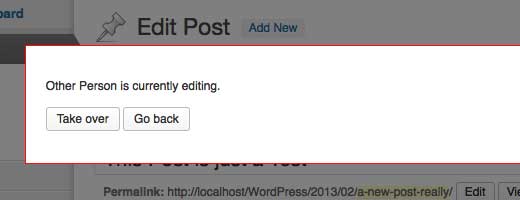
Blocare post
De la lansarea 3.6, WordPress a lansat o nouă funcție de control editorial numită post lock. Acest lucru permite autorului postării să blocheze o postare până când se termină editarea. Aceasta poate fi o caracteristică utilă pentru blogurile cu mai mulți autori în care autorii contribuie în colaborare la fiecare postare.
Verificator gramatical mai bun
Deși WordPress oferă o mulțime de funcții de editor de postări, acesta rămâne în urmă cu un instrument de verificare a gramaticii fiabil, cum ar fi MS Word. Dacă acesta este motivul pentru care încă folosiți o aplicație de procesare de text offline, tot ce trebuie să faceți este să instalați programul de completare pentru browser Grammarly.
Grammarly este un verificator gramatical online gratuit, care este un instrument mult mai bun decât MS Word atunci când vine vorba de corecturi și de verificare a gramaticii.
Fără îndoială, toate aceste caracteristici vor face din WordPress un instrument fiabil de creare și editare a conținutului.
Cum se schimbă intervalul de salvare automată
Acum că ne-am uitat la diferite beneficii ale funcției de salvare automată WordPress, să vedem cum să schimbați intervalul de salvare după preferințele dvs.
De exemplu, dacă scrieți pe blog folosind o conexiune lentă la internet, poate fi necesar să măriți intervalul de salvare automată pentru a vă asigura că browserul dvs. nu se blochează la fel de des atunci când WordPress forțează o salvare în fiecare minut.
Alternativ, dacă doriți să reduceți la minimum șansele de a pierde conținut din cauza blocării sistemului de operare sau a pierderii de energie, poate fi necesar să reduceți intervalul, astfel încât conținutul să fie salvat mai des.
Modificarea setărilor de salvare automată WordPress necesită doar câteva modificări.
Dacă doriți să schimbați intervalul de salvare automată, pur și simplu găsiți fișierul wp-config.php al site-ului dvs. web, introduceți fragmentul de cod de mai jos pe acesta și salvați-l.
define('AUTOSAVE_INTERVAL', 120 );
Codul de mai sus va modifica intervalul de salvare automată la 120 de secunde. Simțiți-vă liber să editați numărul din codul de mai sus (în secunde) conform preferințelor dvs. înainte de a salva.
Asigurați-vă că adăugați fragmentul de cod de mai sus înainte de următoarea linie de cod în fișierul wp-config.php, altfel setarea nu va avea efect.
require_once(ABSPATH . 'wp-settings.php');
Cum să dezactivați funcția de salvare automată
Frumusețea WP este că puteți personaliza sau dezactiva cu ușurință aproape fiecare caracteristică pe care o oferă.
În cel mai rar caz, dacă doriți să nu utilizați funcția de salvare automată pentru site-ul dvs., o puteți dezactiva cu ușurință urmând ghidul de mai jos.
În această secțiune, veți găsi dezactivarea salvării automate folosind două metode - prin editarea fișierului wp-config.php și prin editarea fișierului functions.php.
Puteți utiliza oricare dintre următoarele metode pentru a dezactiva funcția de salvare automată WordPress.
Editarea fișierului wp-config.php pentru a dezactiva salvarea automată WordPress
Editarea fișierului wp-config.php este probabil cea mai ușoară modalitate de a dezactiva salvarea automată WordPress.
Deși îl puteți dezactiva prin se dezactivează WP_POST_REVISIONS, problema cu această metodă este că va dezactiva și revizuirile post.
Deci metoda potrivită este să măriți intervalul de salvare automată în fișierul wp-config.php, astfel încât să nu salveze niciodată nimic automat.
define('AUTOSAVE_INTERVAL', 86400);
Fragmentul de cod de mai sus asigură că postarea dvs. va fi salvată după 86400 de secunde; adica dupa o zi.
Dezactivează salvarea automată WordPress prin editarea fișierului functions.php
Dar cu adevărat și cu adevărat de ce ai vrea să-l dezactivezi, nu?
Cea mai inteligentă metodă de a dezactiva această caracteristică este prin adăugarea de câteva linii de cod în fișierul functions.php - ceea ce se numește un cârlig de acțiune la WordPress. Odată ce ați adăugat codul, puteți salva fișierul.
add_action( 'admin_init', 'disable_autosave' );
function disable_autosave() {
wp_deregister_script( 'autosave' );
}
Ceea ce face este că pur și simplu anulează scriptul de salvare automată, pe care îl puteți găsi atât în fișierul wp-admin/post.php, cât și în fișierul wp-admin/post-new.php.
IMH
Vrei un site rapid?
Pe cine pacalesc? Nu suntem toți?
Deci, de ce atât de mulți dintre noi ne luptăm?
Cea mai mare provocare este de obicei găsirea unei companii de găzduire rapidă și de încredere.
Cu toții am trecut prin coșmaruri - suportul durează o veșnicie sau nu ne rezolvă problema, dând mereu vina pe ceva de partea ta...
Dar cel mai mare dezamăgire este că site-ul web se simte întotdeauna lent.
At CollectiveRay găzduim cu găzduire InMotion și site-ul nostru este rapid prost. Rulăm pe o stivă personalizată de configurare a serverului LightSpeed pe MariaDB cu un motor PHP7.4 și administrat prin Cloudflare.
În combinație cu optimizările noastre front-end, serverăm în mod fiabil 6000 de utilizatori în fiecare zi, cu vârfuri de peste 50 de utilizatori simultan.
Doriți să obțineți o configurare rapidă ca a noastră? Transferați gratuit site-ul dvs. la găzduirea InMotion și obțineți o reducere de 50% la prețurile actuale.
Încercați InMotion Hosting cu 50% REDUCERE pentru CollectiveRay vizitatori DOAR în mai 2024!
Întrebări Frecvente
Ce este salvarea automată WordPress?
Salvarea automată WordPress este o caracteristică a editorului WordPress care salvează automat conținutul editorului la intervale regulate, astfel încât să nu fie nevoie să apăsați manual butonul Actualizare.
Cum dezactivez salvarea automată în WordPress?
Pentru a dezactiva salvarea automată în WordPress, va trebui să efectuați o mică ajustare la WordPress functions.php fişier. Adăugați următorul cod și salvați și salvarea automată va fi dezactivată: add_action( 'admin_init', 'disable_autosave' ); function disable_autosave() { wp_deregister_script( 'autosave' ); }
Cum mă întorc la o versiune anterioară de WordPress?
Dacă doriți să reveniți la o versiune anterioară a unui articol în WordPress, găsiți linkul Revizii, faceți clic pe Răsfoire și faceți clic pe Restaurare această revizuire pentru a înlocui versiunea curentă cu una dintre versiunile anterioare ale articolului.
Unde găsesc revizuiri în WordPress?
Puteți găsi revizuiri în WordPress în partea dreaptă a ecranului în fila Publicare. Dacă nu vedeți opțiunile de revizuiri, faceți clic pe Opțiuni de ecran din dreapta sus și activați caseta de selectare Revizii
Cum salvez modificările pe WordPress?
Pentru a salva modificările pe WordPress, faceți clic pe butonul Actualizare din fila Publicare. Rețineți că, de asemenea, WordPress salvează automat conținutul editorului la intervale regulate, așa cum este definit de setarea autosave_interval descrisă aici.
Ce părere aveți despre funcția de salvare automată a WordPress? Împărtășiți-vă gândurile cu noi, introducând o linie de mai jos.
Te rugăm să ne contactezi lasa un util comentează cu gândurile tale, apoi împărtășește acest lucru grupurilor tale de Facebook care ar găsi acest lucru util și să profităm împreună de beneficii. Vă mulțumim că ați împărtășit și ați fost drăguți!
Dezvaluirea: Această pagină poate conține linkuri către site-uri externe pentru produse pe care le iubim și le recomandăm din toată inima. Dacă cumpărați produse pe care vi le sugerăm, este posibil să câștigăm o taxă de recomandare. Astfel de taxe nu influențează recomandările noastre și nu acceptăm plăți pentru recenzii pozitive.